vmware tools12.0最新版 v12.5 官方版
- 系统工具
- 283.00M
- 最新版
- 12229
- 2024-02-27 20:08
vmware tools12.0是一款专门为VMware虚拟机所设计的增强工具,通过这款软件可以增强虚拟显卡和硬盘性能等功能,有需要的朋友欢迎来绿色资源网下载使用。
VMware Tools是VMware虚拟机中自带的一种增强工具,相当于VirtualBox中的增强功能(Sun VirtualBox Guest Additions),是VMware提供的增强虚拟显卡和硬盘性能、以及同步虚拟机与主机时钟的驱动程序。
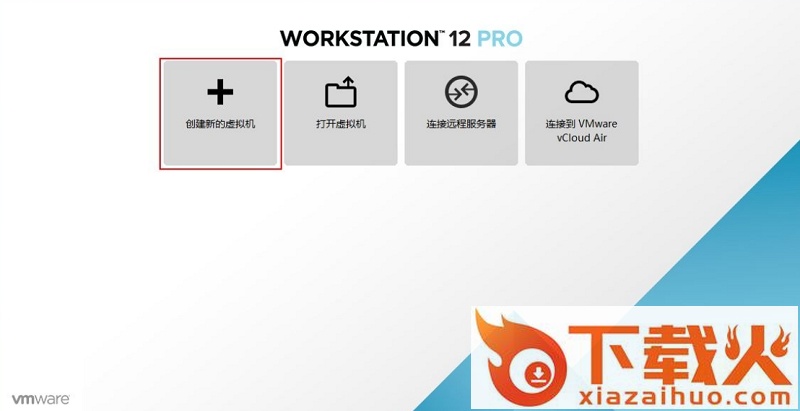
一个为 VMware Workstation 虚拟图形卡优化的图形驱动程序。对于 Linux 客户操作系统,它包含我们自己的 XFree86 X server 版本。图形驱动程序由向导安装。安装之后,需要在重启动之后才可以使用。
一个小的后台应用程序,允许你在虚拟机中更改配置设置。VMware Workstation 控制光标设置和可移动设备的连接状态,例如软盘和 CD-ROM 驱动器。
光标设置允许你在虚拟机和主机图形用户界面之间平滑移动鼠标光标。光标设置也允许你在虚拟机和主机之间以及从一台虚拟机到另一台虚拟机复制和粘贴文本缓存。注意,只有当应用程序正在运行时,这些增强才可用。
在一个 Windows 客户操作系统中为 VMware Tools 设置参数
打开 VMware Tools。双击系统托盘中的 VMware Tools 图标。
VMware Tools 选项卡包含有关虚拟机的状态信息。单击链接按钮访问 VMware 主页。
设备选项卡允许你启用或禁用可移动设备。(你也可以从 VMware Workstation 应用程序窗口的设备菜单中设置这些选项。)
压缩选项卡 允许你从你的虚拟磁盘中删除未使用的磁盘块,从而减少(压缩)由虚拟磁盘消耗的存储空间的数量。它也会重新安排你的虚拟磁盘,以使它的数据块相互邻接。
其他选项卡显示其他选项:
在虚拟机和主机操作系统之间时间同步。
注释: 只有当你在客户操作系统中设置时钟为一个比在主机中设置的时间更早的时间时,
才可以在客户和主机操作系统之间同步时间。
在工具栏中显示 VMware Tools。
(1)在CD-ROM虚拟光驱中选择使用ISO镜像,找到VMWARE TOOLS 安装文件,如D:\VMware\VMware Workstation\Programs\windows.iso
(2)启动进入windows
(3)退出到windows,在虚拟机菜单栏中点击虚拟机-> 安装 VMWARE TOOLS 子菜单,会弹出对话框,点击"确认" 安装
(4)此时,它会自动运行安装,你只管按“下一步”就可以安装完成了,如果它不自动运行的话,那你就进入光驱(G:)盘,找到一个setup.exe文件双击安装就好,就这简单。
如果使用VM自带的简易安装,它会被自动安装.
其他精品绿色应用软件推荐
Windows 98 SE 中文第二版ISO镜像
电脑windows98系统安装包是小编带来的win98iso镜像文件,安装起来很容易,右键解压出来,找的exe文件双击,然后根据提示进行操作即可!系统为中文版,更加方便大家使用,需要这款经典的Windows操作系统的朋友,赶快收藏吧!官方介绍Windows98是微软公司于1998年6月
本站提供绿色免费软件《Windows 98 SE 中文第二版ISO镜像 》最新版免费下载,适用于WinAll, WinXP,软件大小307.34M,下载火软件网提供免费下载安装!
本站内容由用户发布来源互联网公开内容,如果你发现我们网站内容存在违法有害信息或侵犯您的合法权益,请邮件(3258257@qq.com)告诉我们,我们核实后第一时间删除!